i,I:进入插入模式,i为从目前光标所在处插入。I为在目前所在行的第一个非空格字符处开始插入。
a,A:进入插入模式。a为从目前光标所在处的下一个字符处开始插入。A为从所在行的最后一个字符处开始插入。
o,O:进入插入模式。o为在下一行插入。O为在上一行插入。
r,R:进入替换模式。r只替换光标所在那个字符一次。R会一直替换光标所在字符,直到按下Esc键。
一般模式切换到命令行:
:w:将编辑的数据写入到硬盘中。
:q:离开vi.后面加!为强制离开。
:wq:保存后离开。:wq!为强制保存后离开。
目前主要的编辑器都有恢复功能,vim也不例外。vim是通过“保存”文件来挽回数据的。
每当我们在用vim编辑时,vim都会自动在被编辑的文件的目录下面再新建一个名为filename.swap的文件。这就是一个暂存文件,我们对文件filename所做的操作都会被记录到这个文件当中。如果系统意外崩溃,导致文件没有正常保存,那么这个暂存文件就会发挥作用。下面用一个例子来说明(Note:我用的是Ubuntu)。
打开终端,输入命令,将etc目录下面的manpath.config复制到tmp目录下面,并且更改当前工作目录为tmp:
cp /etc/manpath.config /tmp
cd /tmp
用vim编辑manpath.config文件:vim manpath.config。
我们在vim的一般模式下按下Ctrl+z组合键,vim就会被丢到后台执行。回到命令提示符环境后,我们模拟将vim的工作不正常中断。
kill -9 %1;强制杀死制定的进程。
这样导致暂存盘无法通过正常的流程结束,所以暂存文件不会消失,而是继续保留下来。当再次编辑那个文件时(输入命令vim manpath.config),出现(ubuntu 11.10):
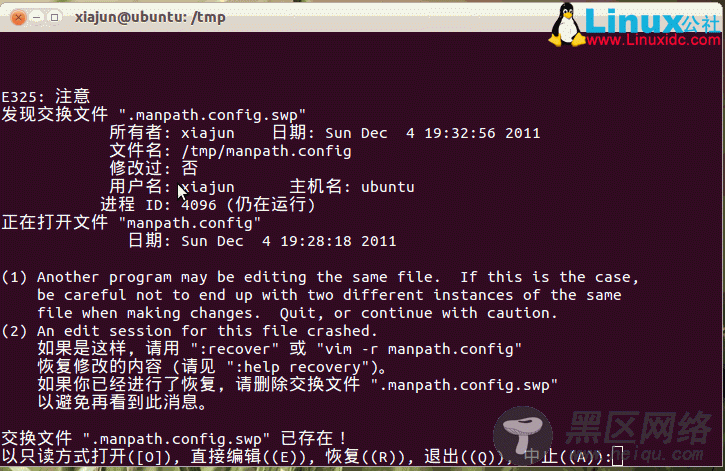
这时,有六个按钮可以使用:
O(pen for Read-Only):打开成只读文件。
E(dit):用正常方式打开要编辑的文件,并不会载入暂存文件的内容。这很容易出现两个用户相互改变对方的文件的问题。
R(ecover):加载暂存文件的内容。
D(elete):如果你确定这个暂存文件是没有用的,则可以删除。
Q(uit):不进行任何操作,回到命令行。
A(bort):忽略这个编辑行为,和Q类似。
需要注意的是:这个暂存文件不会应为你结束vim后自动删除,必须要手动删除。否则每次打开对应的文件时都会出现这样的提示。
